Hogyan lehet egy képet átlátszóvá tenni a Photoshop alkalmazásban
a legújabb kép átlátszóságával kell játszania?
a kép átlátszóvá tétele – akár részben is-végtelen módon javíthatja anyagát. Például kombinálhatja a képeket, hogy valami újat hozzon létre az ügyfelek számára, vagy átlátható képet adhat egy termékhez márkaépítési okokból.
a képszerkesztő világban sok kezdő számára az a kérdés, hogy hogyan lehet átlátszóvá tenni a képet?
az egyszerű válasz a Photoshop.
ha még nem rendelkezik vele, itt letöltheti a Photoshopot az Adobe webhelyéről.
a Photoshop egy népszerű képmanipulációs eszköz, amely lehetővé teszi, hogy átlátszóságot adjon a fényképeinek számos különböző módon. Ma három különböző módot fogunk megvizsgálni, amelyekkel átláthatóságot adhat a képekhez, ha megvitatjuk, hogyan kell:
- a rétegek átlátszóvá tétele
- átlátszó kijelölések létrehozása a fotókban
- átlátszó háttér létrehozása
- hozza ki a legtöbbet átlátszó képeiből
kezdjük.
1. Lehetőség: A rétegek átlátszóvá tétele
ha kíváncsi arra, hogyan lehet egy képet átlátszóvá tenni a portfóliójához, az egyik egyszerű lehetőség az, hogy megtanulja, hogyan lehet a rétegeket átlátszóvá tenni. Ha egy réteget átlátszóvá tesz, hozzáadhatja más képekhez, vagy elhelyezheti a termékeken anélkül, hogy aggódnia kellene a háttér szélei és az átlátszatlanság miatt. Akár rétegeket is használhat a fényképek megérintéséhez.
- válassza ki az átlátszóvá tenni kívánt réteget a rétegek fülre kattintva – úgy néz ki, mint egy hajtogatott oldal.
- válassza ki az átlátszatlansági szintet a rétegek tetején megjelenő mezőben. Az alapértelmezett érték 100%, de akár 0% is lehet.
- mentse el a képet a .PNG fájl az átláthatóság megőrzése érdekében.
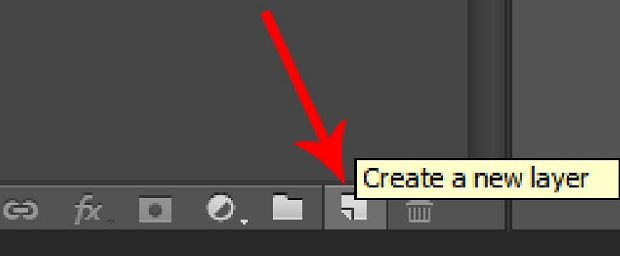
2.lehetőség: átlátszó kijelölések létrehozása
ha egyesíteni vagy kombinálni szeretné a portfóliójában lévő képeket, akkor előfordulhat, hogy a réteg egyes részeit átlátszóvá kell tennie. Ehhez újra ki kell választania a réteget, mint fent, de győződjön meg arról, hogy a kép alatti rétegek átlátszóak. Válassza ki a módosítani kívánt területet a Kijelölő eszközzel, majd:
- másolja a területet a jobb egérgombbal, majd válassza a Copy
- lehetőséget törölje a kijelölést a Del gombbal
- illessze be a másolt kijelölést egy új rétegbe
- csökkentse az adott réteg átlátszatlanságát
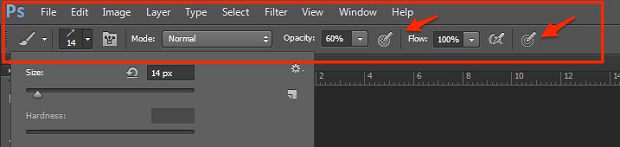
3. lehetőség: Átlátszó háttér készítése
lehet, hogy azt szeretné, hogy a kép fókusza tiszta és átlátszatlan legyen, de a háttér átlátszó legyen, így kombinálhatja a képeket, vagy áthelyezheti a kép tárgyát máshová. Ehhez létre kell hoznia egy átlátszó hátteret.
- kattintson a fájl elemre, majd az Új elemre a Photoshopban, és megjelenik egy új ablak.
- lépjen a “Háttértartalom” szakaszra, válassza az Átlátszó lehetőséget, majd kattintson az OK gombra
- lépjen a rétegek szakaszába, és győződjön meg róla, hogy úgy néz ki, mint egy kockás fehér és szürke doboz – ez megerősíti, hogy a réteg átlátszó.
- kép hozzáadása
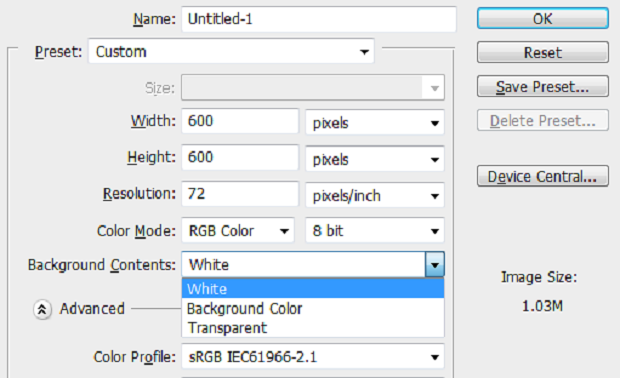
miután elhelyezte a képet az átlátszó háttérbe, eltávolíthatja a fénykép minden olyan szélét vagy extra elemét, amelyet szintén átlátszónak szeretne lenni. Ehhez kattintson a kép bal oldalán található Eraser eszközre vagy a Magic Eraser eszközre. Húzza a radírt az átlátszóvá tenni kívánt területekre.
hozza ki a legtöbbet átlátszó fotóiból
Miután megtanulta, hogyan lehet egy képet átlátszóvá tenni a Photoshopban, fontos, hogy megbizonyosodjon arról, hogy használhatja-e ezeket a képeket anélkül, hogy véletlenül új hátteret kapnának a fájl megnyitásakor. A legfontosabb annak biztosítása, hogy a rétegek ne egyesüljenek a Photoshop fájl mentésekor.
az új átlátszó fotó mentésekor kattintson a Formátum legördülő menüre, és válassza a PNG lehetőséget. Válasszon egy helyet, ahol könnyen megtalálhatja a képet, és nyomja meg a Mentés gombot.
ha nem látja a PNG fájl opciót a Photoshop dokumentumaiban, akkor lehet, hogy a képet CMYK formátumban szerkeszti, ami azt jelenti, hogy RGB módba kell konvertálnia, így PNG fájlként mentheti. Ne mentse JPG-ként, mivel ez kiküszöböli az összes kemény munkáját.
itt van – valószínűleg sokkal könnyebb volt megtanulni, hogyan lehet átlátszóvá tenni a képet a Photoshop segítségével, mint gondolnád! Most már használhatja az átlátszó fotók, hogy hozzon létre egy lenyűgöző képválaszték felvenni a növekvő portfolió!
további gyors Photoshop-tippekért és fotózási tanácsokért kövessen minket a Twitteren és a Facebook-on.
a WordPress és szeretné, hogy Envira Galéria Ingyenes?
az Envira Gallery segítségével a fotósok néhány kattintással gyönyörű fotó-és videógalériákat hozhatnak létre, így bemutathatják és eladhatják munkájukat.




